Mainos
Lähes tyhjä valkoinen sivu antaa yli 140 tuotetta. Google on valtava. Ja siten sen monia ominaisuuksia.
Hyvin harvat meistä tietävät Googlen kuluttajien tarjonnan koko laajuuden. Ehkä olet kuullut Google-palvelusta nimeltä “Google PubSubHubbub Hub”. Ehkä ei.
Vaikka osallistumme Google-kokemukseen joka päivä, nautimme satunnaisista vinkkiistä, jotka saavat meidät toimimaan paremmin tai nopeammin. Tämä Google-opas vinkkuineen Opas Google-työkaluihin: Vinkkejä ja temppuja, joista et voi elää ilmanLöydä vinkkejä, temppuja ja hakkereita, joiden avulla voit hyödyntää jo käyttämiäsi Google-työkaluja paremmin. Opas kattaa viisi Google-palvelua. Lue lisää täytyy olla hakkettu pois tuottavuutesi kohdalla. Sitten nämä Google-dokumenttien vinkit 10 Google Docs -vinkkiä, jotka vievät sekuntia ja säästävät aikaaOpi joitain salaisuuksia, jotka lisäävät Google-dokumenttien tuottavuutta näiden nopeiden ja yksinkertaisten vinkkien avulla. Lue lisää olisi pitänyt auttaa sinua istuttamaan jalka pilviin. Tai ainakin auttoi sinua varastamaan muutaman sekunnin kiireisestä päivästä.
Se on hienon kärjen ansio - se rikkoo rutton tehdä asioita samalla vanhalla tavalla.
Joten etsi joitain uusia uria, joiden alla olevat vinkit on louhittu Google asema ja Gmail - kaksi tuotetta, joita käytämme eniten. Anna meille oma kommenttisi lopussa.
Muokkaa sovellusten käynnistysohjelmaa
Sovellusten käynnistysohjelma (9 pisteen ruudukko) on yksi Google-tuotteiden johdonmukaisimmista ominaisuuksista. Sen avulla voit vaihtaa nopeasti Googlen tuotteiden välillä. Entä jos paljon käyttämäsi tuote ei ole 12 parhaan joukossa, joka näkyy App Launcher -pudotusvalikossa? Voit mukauttaa sen omilla valinnoillasi muutamassa sekunnissa vetämällä ja pudottamalla kuvakkeita.
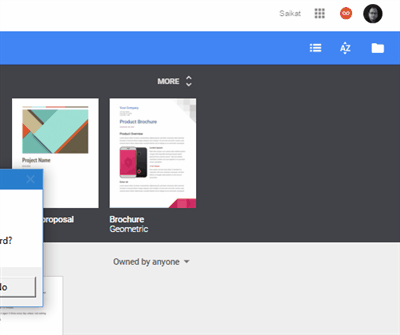
Kirjaudu ensin Google-tiliisi. Napsauta seuraavaksi App Launcher ja valitse Lisää valikon alaosassa.
Vedä haluamasi Google-tuotteet ja pudota ne yläosaan. Voit myös vetää ne takaisin alaosaan ja pitää vain tärkeät palvelut näkyvissä.
Piirrä ja etsi erikoismerkkejä
Google-dokumenttien, diojen ja piirustusten avulla voit lisätä erikoismerkkejä ja symboleja useisiin luokkiin. Käytä avainsanoja tai vapaamuotoista piirustusruutua, sen sijaan, että etsit niitä avattavasta näytöstä.
Klikkaa Insert valikko. valita Erikoismerkit. Diassa ja Piirustuksissa kohdistimen on oltava tekstiruudussa. Kirjoita avainsana tai piirrä hiirellä laatikon sisään. Voit aina napsauttaa päivityskuvaketta poistaaksesi yhden piirroksen ja tehdä toisen.
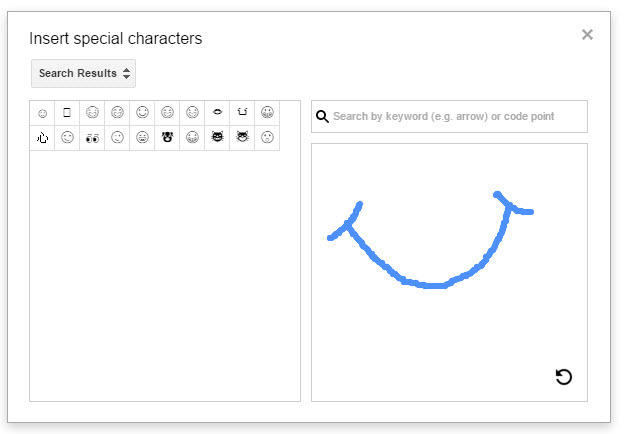
Hakutuloksissa on esikatselu. Valitse jokin erikoismerkki, jota haluat käyttää dokumentissasi.
Kirjoita äänelläsi ja säästä aikaa
Google Drive antaa sinulle tehokkaan tavan valmistaa asiakirjat nopeasti - Äänikirjoittaminen. Vaikka ominaisuus on saatavana vain Chromessa, puhe tekstin tunnistukseen on hyvä ja auttaa välttämään paisuneita (ja kalliita) työkaluja, kuten Dragon Naturally Speaking.
Mutta tämä vinkki ei koske pelkästään Google Drive -asiakirjoja. Voit helposti käyttää Äänikirjoittamista vastaamaan sähköposteihin kaksinkertaisella nopeudella. Rajaa vastaus uuteen Google-asiakirjaan Äänityyppi -sovelluksella ja kopioi ja liitä sitten teksti sähköpostiisi.
Voit käyttää ominaisuutta avaamalla Google-dokumentin ja napsauttamalla Työkalut> Äänikirjoittaminen.
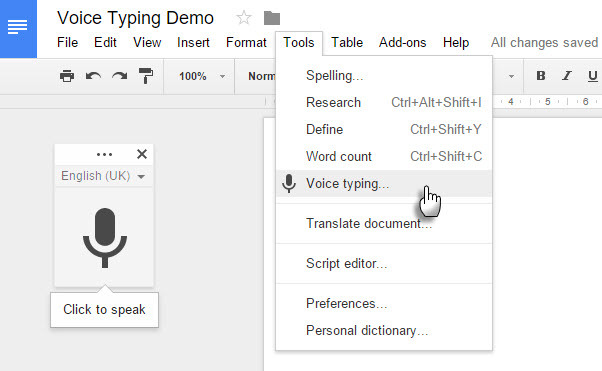
Ponnahdusikkunanäkymä tulee näkyviin. Napsauta mikrofonia tai paina Ctrl + Vaihto + S (Cmd + Vaihto + S Mac-tietokoneessa). Puhu normaalissa tahdissa ympäristössä, jolla on vähän taustamelua.
Tämä Google-tuki sivu kertoo myös kuinka korjata virheet kirjoittamisen aikana ja kuinka käyttää lauseita oikein lisätä välimerkkejä kirjoittamiseen.
Bonusvinkki: Yksinkertaista lähestymistapaa varten voit lisätä pikakuvakkeen Googleen Web Speech -sovellusliittymän esittely sivu. Sillä on jopa Kopioi liitä ja a Luo sähköposti painiketta.
Muokkaa ääni -toiminnolla asiakirjojen muokkaamista ja alustamista
Tämä viimeaikainen Google Drive -päivitys tekee siitä entistä tehokkaamman. Voit käyttää ääntäsi dokumenttien kirjoittamisen lisäksi myös muokkaamiseen. Kirjoita asiakirja (tai sanella) ja suorita sitten perus- ja muokkaustoiminnot koskematta näppäimistöä.
Soita “Äänikomennot auttavat" ja tukisivu aukeaa näyttääksesi kaikki muokkaustoiminnot, joita voit käyttää asiakirjojen nopeampaan täydentämiseen.
Älä unohda, että Google tukee yli 48 kieltä ja aksentteja, jotka toimivat äänen kirjoittamisen kanssa.
Korvaa Google Drive-tiedosto samalla jaetulla linkillä
Google Drive auttaa sinua hallitsemaan Google-asiakirjan tarkistuksia helposti. Entä asiakirjat, kuten PDF-tiedostot, jotka eivät ole alkuperäisiä Google Drivessa? Mitä tapahtuu jaetulle PDF-, teksti-, kuva- tai videotiedostolle, jos päätät päivittää sen? Pitäisikö sinun lähettää uudelleen kutsulinkit?
Lyhyt vastaus on “Ei”.
Voit korvata vanhan tiedoston päivitetyllä uudella versiolla tarvitsematta käydä uudelleen kutsu- ja jakoprosessia.
Kirjaudu Google Driveen ja valitse tiedosto, jonka haluat päivittää. Napsauta tiedostoa hiiren kakkospainikkeella. Valita Hallinnoi versioita napsauttamalla sitten valikkoa Lataa uusi versio -painikkeen avulla voit lähettää päivitetyn tiedoston ja korvata vanhan Drivessa.
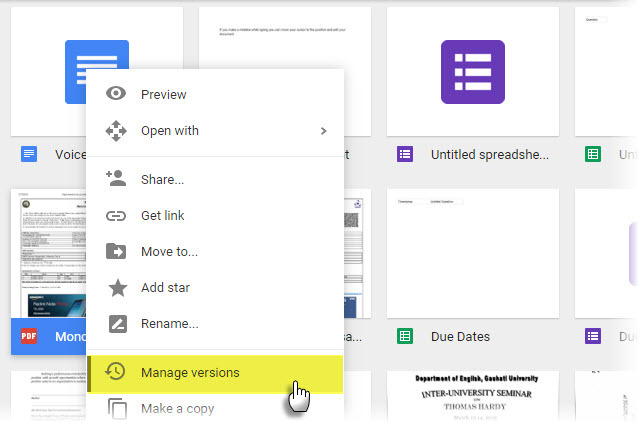
Jaettu URL ei muutu, ja ystäväsi voivat silti käyttää uutta tiedostoa vanhalla kutsulinkillä.
Kun olet liian kiireinen… Hit Torkku
Temppu Gmailin tuottavuus 13 pikavinkkejä ja -laajennuksia tullaksesi Gmail Power -käyttäjäksiJos olet Gmail-käyttäjä, sinulla on loputon temppu- ja laajennusvirto, joka hyödyntää sitä parhaalla mahdollisella tavalla. Tutkimme joitain niistä parhaimmista tässä artikkelissa. Lue lisää on tietää milloin lukea ja vastata ja milloin ei. Gmailissa on Mykistä-painike... mutta siinä ei ole sisäänrakennettua torkkutoimintoa. Vaikka, Gmailin postilaatikko on vain asia.

Voit luottaa omaan kurinalaisuuteen tai valita monista tarjolla olevista Chromen laajennuksista - kuten Gmailin torkku tai sähköpostin torkku [[Ei enää saatavilla]]. Verkkosovellukset kuten Bumerangi ja FollowUpThen ovat premium-tarjouksia (ilmaisilla suunnitelmilla).
HitMeLater on yksinkertaisempi, mitä voit katsoa. Lähetä edelleen sähköpostia osoitteeseen [email protected] ja se lähettää sen sinulle 24 tuntia myöhemmin. Voit säätää “24” muilla tuntimäärillä päivän sisällä. Perustili on ilmainen ja sen avulla voit torkkua jopa 24 tuntia.
Helppo tapa lähettää kaunis HTML-Gmail
Voit käsitellä HTML-sähköpostiviestejä HTML-editorissa ja kopioida ja liittää ne Gmailiin. Kun et käytä html-, pään tai vartalon tunnisteita, Gmail näyttää sisältötunnisteet täydellisesti. Helpoin tapa tehdä on käyttää Amit Agarwalia Lähetä HTML-posti WYSIWYG-työkalu.
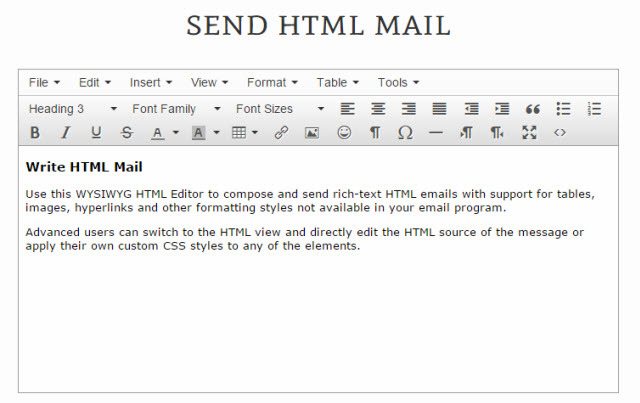
Voit käyttää Google-dokumentteja myös Gmailin kanssa HTML-sähköpostiviestien lähettämiseen. Kirjoita sähköpostiviestisi Google-dokumenteihin ja kopioi ja liitä se sitten Gmailiin. Osa samasta sisarussuhteesta menee prosessiin luomalla tyylikkäitä allekirjoituksia Google Driven avulla Kuinka tehdä hienoja Gmail-allekirjoituksia suoraan Google DrivestaKauniita sähköisiä allekirjoituksia varten tarvitset vain oikean aikomuksen ja sitä välittävän viestin. Google Drive antaa sinulle työkalut, joilla voit allekirjoituksesi viedä Gmailiin vaivattomasti. Lue lisää .
Muokkaa mitä tahansa Google Drive -kuvia Google-kuvilla
Siellä on paljon hienoja asioita, jotka voit tehdä Google-kuvien avulla Hanki ilmainen rajoittamaton valokuvien tallennustila ja muuta Google-kuvien avullaJos et käytä näitä piilotettuja Google Kuvien ominaisuuksia, kaipaat todella ikäväsi. (Vihje: Valokuvatallennustila on ilmainen ja rajoittamaton!) Lue lisää . Google Drive -kuvien muokkaaminen on yksi niistä. Google Photos on hyödyllinen, kun haluat kaunistaa valokuvia käytettävissä olevilla suodattimilla tai lisätä vinjetin.
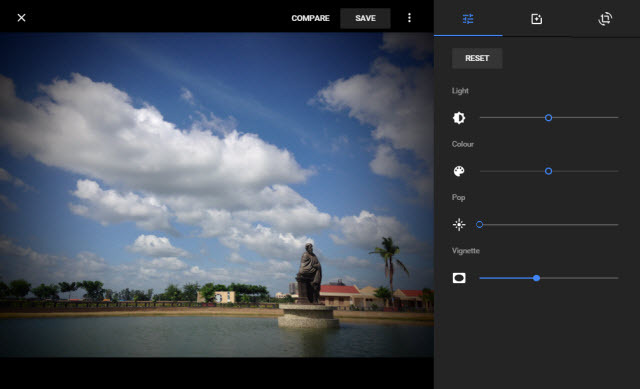
Huomaa, että jos muokkaat valokuvia Google-kuvissa, muutokset muuttuvat ei näytetä Google Drivessa.
Ensimmäinen kirjautuminen, käynnistä Google Photos ja napsauta valikko.
Klikkaa Asetukset> Näytä Google Driven valokuvat ja videot valokuvakirjastossasi.
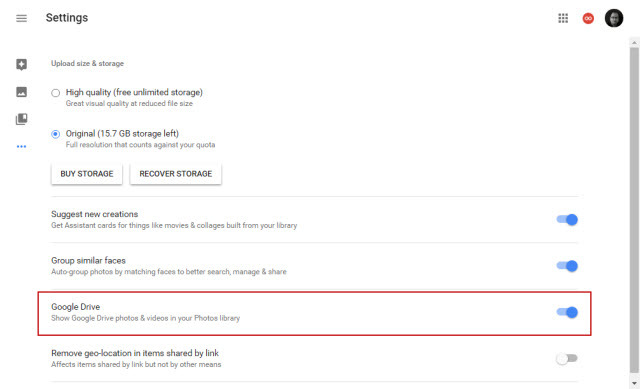
Google Drivella ja Google Photosilla on eri tarkoitus valokuvien tallentamiseen. Tämä suhde näiden kahden välillä on hämmentävä, joten erilaisista loppukäytöistä päättäminen on pitkä tapa pitää kaikki valokuvasi järjestettyinä ja siistinä.
Kaikki Google Driveen ladatut valokuvat voidaan helposti lisätä asiakirjoihin, taulukoihin ja dioihin. Käytä ”Valokuvat” -kansiota, kun synkronoit niitä joukkueiden kanssa.
Google Photos on tarkoitettu valokuvien ja videoiden varmuuskopiointiin. Muokkaa ja jaa valokuvia ja videoitasi. Järjestä ne albumeihin, etsi päivämäärän, paikan tai ihmisten perusteella.
Liitä valokuvat Gmailiin Google-kuvista
Gmailissa ei ole vielä yhden napsautuksen prosessia liittääksesi napsautus Google Photos -albumeihisi. Mutta voit määrittää sen käyttämällä Google Drivea silta. Hyödynnä ominaisuutta, jonka avulla voit luoda Google Photos -kansion Google Driveen.
Kirjaudu Google Driveen. Napsauta oikeassa yläkulmassa Cog-pyörää ja sitten asetuss. Seuraavaksi valitse valintaruutu Luo Google Photos -kansio. Napsauta Valmis.
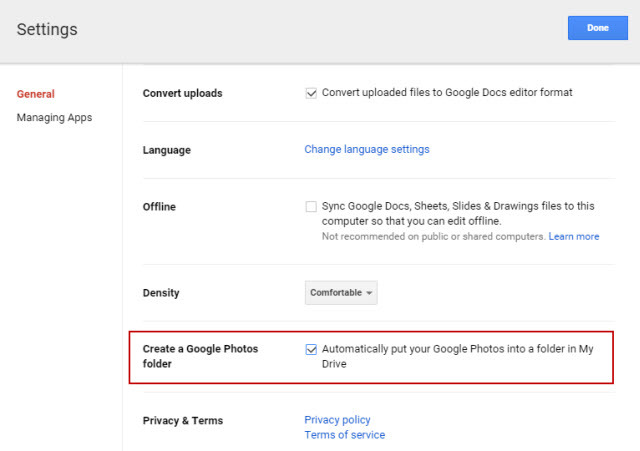
Kaikille Google-valokuvillesi pääsee Google Driven Google Photos -kansiossa.
Nyt voit helposti liittää minkä tahansa Google-kuvasi sähköpostiviestiin. Käytä Gmailissa Lisää levyltä -vaihtoehtoa ja selaa sitten Google-valokuvat-kansioon. Valitse liitettävät valokuvat.
Suorita nopea turvallisuustarkastus (2 minuutissa)
Google ajoitti sen ja voit myös tehdä sen. Yhtiö käynnisti tietoturvatarkastushankkeen Safer Internet Day 2016 -tapahtumassa. Vaikka 2 Gt ilmaisen tallennustilan päivityksen tarjous päättyi 11. päivänäth Helmikuussa voit silti tehdä nopean kerran uudelleen Google Drive -suojausasetuksesi. Pidän aina tarkista kaikki kolmannen osapuolen sovellusluvat Kuinka Android-sovellusluvat toimivat ja miksi sinun pitäisi huolehtiaAndroid pakottaa sovellukset ilmoittamaan tarvittavat käyttöoikeudet, kun ne asennetaan. Voit suojata yksityisyyttäsi, tietoturvasi ja matkapuhelinlaskuasi kiinnittämällä huomiota käyttöoikeuksiin asennettaessa sovelluksia - vaikka monet käyttäjät ... Lue lisää ajoittain vain turvallisuuden vuoksi.
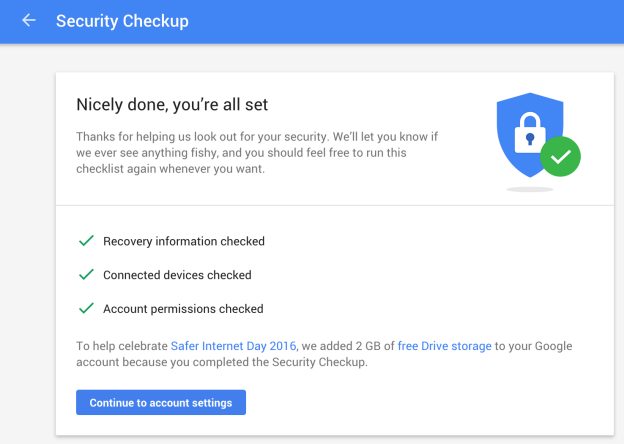
Gmail ja Google-tilisi voivat olla keskeinen osa pilvien olemassaoloa. Joten ota vähän aikaa ja ota käyttöön kaksikerroinen todennus Mikä on kaksifaktorinen todennus ja miksi sinun pitäisi käyttää sitäKaksifaktorinen todennus (2FA) on tietoturvamenetelmä, joka edellyttää kahta eri tapaa todistaa henkilöllisyytesi. Sitä käytetään yleisesti arjessa. Esimerkiksi luottokortilla maksaminen ei edellytä vain korttia, ... Lue lisää Google-tilillesi.
Mitkä vinkit ovat hyödyllisiä?
Yksinkertainen tapa pudottaa tiedostoja kansioihin Google Drive -hakutuloksesta voi nopeuttaa työnkulkua. Näiden pienten vinkkien tuntemus voi auttaa sinua liittymään Googlen palveluihin Suurin avustaja-ohjelma. Siellä on ehdottomasti hienoja etuja. Vaikka Google Drive ja Gmail ovat molemmat kypsiä tuotteita, tapa työskennellä heidän kanssaan on edelleen kehittymässä.
Onko viime aikoina törmännyt kärkeen, joka sai sinut lopettamaan ja kokeilemaan sitä heti? Jaa ne alla.
Saikat Basu on Internetin, Windowsin ja Tuottavuuden varatoimittaja. Poistuttuaan MBA: n ja kymmenen vuotta kestäneen markkinointiuran lian, hän on nyt intohimoinen auttamaan muita parantamaan tarinankeräystaitojaan. Hän etsii kadonnyttä Oxford-pilkkua ja vihaa huonoja kuvakaappauksia. Mutta valokuvaus, Photoshop ja tuottavuusideat rauhoittavat hänen sielunsa.